Windows 11 acum disponibil în canalul beta

Microsoft lansează prima versiune beta a Windows 11.
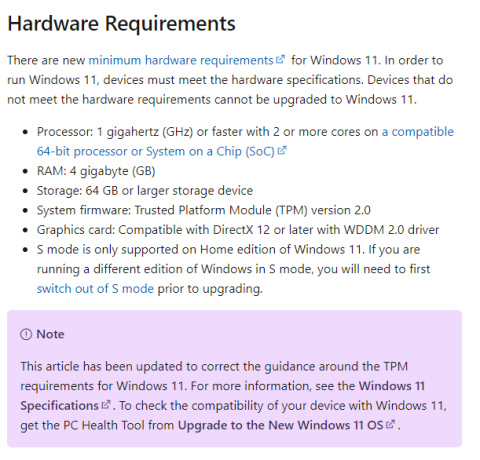
Microsoft a confirmat recent că computerul dumneavoastră va trebui să aibă cipuri TPM pentru a suporta Windows 11 . De asemenea, și- a actualizat documentația pentru a reflecta faptul că orientările anterioare pentru cerințele minime TPM erau incorecte. În loc de TPM 1.2, care a fost considerat suficient la început, Windows 11 va necesita TPM 2.0 să fie cerința minimă .
Dar ce este TPM în primul rând și de ce Microsoft aduce această schimbare hardware acum. Iată tot ce trebuie să știți pentru a elimina confuzia din jurul cerințelor TPM pentru Windows 11.
Cuprins
Ce este TPM și de ce Microsoft dorește ca toată lumea să-l folosească?
Windows 11 este numit actualizarea gratuită a sistemului de operare, care va costa o mulțime de oameni niște bani. O mare parte din aceasta are de-a face cu cerința hard TPM fără de care mulți nu vor putea face upgrade la noul Windows .
După cum explică directorul Enterprise and OS Security, David Weston : „Trused Platform Module (TPM) este un cip care este fie integrat în placa de bază a computerului dumneavoastră, fie adăugat separat în procesor. Scopul său este de a ajuta la protejarea cheilor de criptare, a acreditărilor utilizatorului și a altor date sensibile din spatele unei bariere hardware, astfel încât malware-ul și atacatorii să nu poată accesa sau modifica acele date.”
TPM permite pornirea securizată, protecția sistemului Windows Defender, criptarea Bitlocker și codurile PIN și biometria Windows Hello, care sunt criptate pe hardware-ul computerului dvs. și nu pe cloud.
Deci, practic, cerința TPM este necesară pentru a asigura o siguranță mai bună nu doar la nivel de software, ci chiar până la nivelul hardware. Nici nu este ceva nou. TPM-urile există de ceva vreme, cu TPM 1.2 lansat în 2011 și TPM 2.0 lansat în 2015. Da, există posibilitatea de a instala Windows 11 fără TPM , dar asta nu pare o soluție pe termen lung.
Având în vedere creșterea atacurilor de firmware din ultimii câțiva ani, inclusiv ransomware, phishing și diverse vulnerabilități pe care hackerii le pot exploata, pariul Microsoft este să folosească criptări hardware, boot securizat și protecții virtuale pentru a-și menține platforma și utilizatorii în siguranță. Acesta este un pas ferm din partea Microsoft în a fi proactiv în ceea ce privește protecția, mai ales că Windows se află în centrul majorității companiilor și utilizatorilor din întreaga lume.
Înrudit: Cum să vă pregătiți să descărcați Windows 11 Insider Build înaintea altora
Documentația actualizată de la Microsoft: TPM 1.2 nu mai este suficient pentru Windows 11
Confuzia cu privire la TPM-uri a apărut atunci când Microsoft și-a actualizat documentația pentru a corecta liniile directoare privind cerințele TPM pentru Windows 11. Versiunea TPM 1.2 nu va mai fi suficientă pentru a rula Windows 11. Trebuie să aveți un cip TPM 2.0 și aceasta este cerința hardware minimă. .
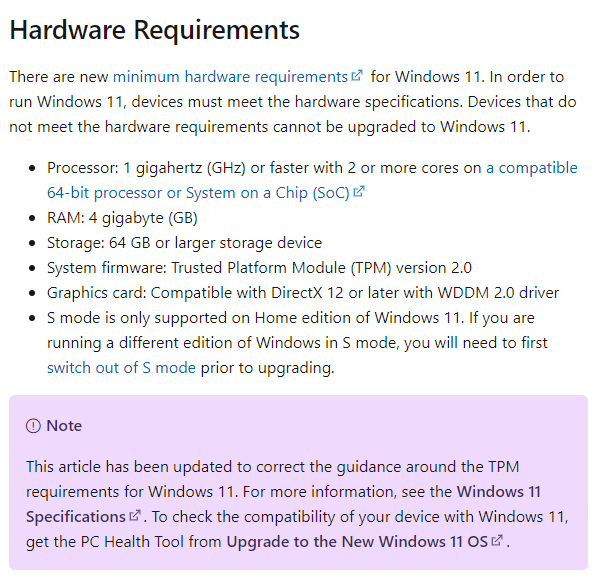
Nu mai există nicio referire la „pardoseli dure și moi” pentru a instala Windows 11. Anterior, chiar dacă sistemele cu cipuri TPM 1.2 nu au fost sfătuite să facă upgrade, nu li s-a interzis direct instalarea Windows 11. Dar documentația actualizată menționează acum în mod specific necesitatea TPM 2.0 .
În aceeași postare pe blog, Microsoft a explicat de ce este atât de insistent să păstreze TPM 2.0 ca cerință grea.
„PC-urile viitorului au nevoie de această rădăcină de încredere hardware modernă pentru a ajuta la protejarea atât împotriva atacurilor comune, cât și a celor sofisticate, cum ar fi ransomware, și a atacurilor mai sofisticate din partea statelor naționale. Solicitarea TPM 2.0 ridică standardul pentru securitatea hardware, solicitând acea rădăcină de încredere încorporată.”
Mai sunt vești bune de avut printre toată această confuzie. TPM 2.0, așa cum am menționat deja, nu este nou. Majoritatea dispozitivelor și modelelor PC vândute în prezent au TPM 2.0 în mod implicit. Acesta a fost cazul de când Microsoft a făcut-o o cerință în 2016.
Dar asta nu înseamnă că toți producătorii au sărit pe val. Există o serie de plăci de bază care fie nu au TPM activat în mod implicit, fie nu îl au deloc la bord.
Cu toate acestea, dacă sistemul dvs. nu este mai vechi de trei până la cinci ani, este foarte probabil să aveți deja TPM 2.0 la bord și că va trebui doar să îl activați pentru Windows 11. Cu toate acestea, dacă unul nu are module TPM, acestea pot fi achiziționate destul de ieftin (în jur de 25 – 50 USD). Este posibil să fi fost avertismentul la „actualizarea gratuită pentru Windows 11” tot timpul. Dar, din moment ce Microsoft nu a specificat încă de la început, mulți au încercat să pună mâna pe TPM-uri. Mulți au început chiar să scalpe TPM-uri pe piață, de fapt, de patru ori prețul lor într-o singură zi.
Thanks to Windows 11, people are scalping TPM2.0 modules as well now.
$24.90 ➡ $99.90 in just 12 hours pic.twitter.com/9TTHC2c47w
— Shen Ye (@shen) June 25, 2021
Va trebui să așteptați și să vedeți exact cât de grele sunt aceste restricții TPM și cum se vor desfășura odată ce Windows 11 este disponibil pentru programul Windows Insider.
LEGATE DE
Microsoft lansează prima versiune beta a Windows 11.
Utilizați acești pași simpli pentru a ocoli cerința TPM 2.0 Windows 11 pentru a continua instalarea fără eroarea Acest computer nu poate rula Windows 11.
Windows 11 își poate aminti locația ferestrei pe baza conexiunii la monitor și iată cum să activați sau să dezactivați funcția.
Un cercetător în securitate dezvăluie o vulnerabilitate zero-day pe Windows 11 din cauza plăților scăzute de la Microsoft în programul său de recompensă pentru erori.
Pentru a crea o copie de rezervă a Registrului pe Windows 11, utilizați System Restore pentru a crea un punct de restaurare sau pentru a exporta baza de date cu Registry Editor. Iată cum.
Pe Windows 11, pentru a schimba fusul orar, accesați Setări > Ora și limba > Data și ora și modificați setările de oră. Mai multe aici.
Pe Windows 11, pentru a remedia problemele Ethernet, deschideți Setări > Rețea și internet > Setări avansate de rețea și faceți clic pe Resetare rețea.
Pentru a încărca rapid aplicațiile Android pe Windows 11, instalați aplicația WSATools, selectați fișierul apk și faceți clic pe butonul Instalare. Simplu.
Microsoft va lansa versiuni noi de Windows LA FIECARE TREI ANI, în loc de una pe an, oferind în același timp reduceri de funcții la fiecare câteva luni.
Pentru a activa Windows 11 Auto HDR pentru jocuri, accesați Setări > Sistem > Afișare > HDR și activați Utilizați HDR și Auto HDR.
Evenimentul Windows 11 începe la 11:00 ET / 8:00 PT pe 24 iunie și îl veți putea urmări live pe acest site web Microsoft.
Pentru a accesa un folder partajat în rețea pe Windows 11, accesați File Explorer > Network > Computer name, autentificați-vă și accesați folderul partajat.
Da, puteți activa sau dezactiva aspectele Snap pe Windows 11 din paginile de setări Multitasking și iată cum se face acest lucru.
File Explorer poate primi reclame pentru a împinge utilizatorii să obțină un abonament Microsoft 365 pe Windows 11, caracteristica experimentală apare în versiunea 22572.
Pentru a alege un alt folder de instalare sau locație de unitate pentru a instala jocuri prin aplicația Xbox pe Windows 11 sau 10, utilizați opțiunile de instalare a jocului.
Aplicația Microsoft Store pentru Windows 11 va oferi o opțiune de restabilire a aplicațiilor în instalații noi sau dispozitive noi. Mai multe detalii.
Pentru a schimba modul de alimentare Windows 11, accesați Setări > Sistem > Alimentare și alegeți modul pentru a îmbunătăți durata de viață a bateriei sau performanța.
Pentru a adăuga o parolă la fișierul PDF, deschideți Microsoft Word, exportați fișierul ca PDF, în setările Opțiuni utilizați funcția de criptare și creați parola.
Pe Windows 11, setați imagini de fundal live pe desktop folosind aplicația Lively Wallpaper și iată cum.
Microsoft intenționează să găzduiască un eveniment de lucru hibrid pe 5 aprilie pentru a arăta noi funcții care vin pe Windows 11 și pentru a vinde sistemul de operare clienților comerciali.
Doriți vreodată să adăugați propriile drivere la lista de drivere preinstalate în Microsoft Windows. O poți face cu ușurință cu acești pași.
Stable Diffusion a explodat în scenă, captivând artiștii, programatorii și pe oricine are o scânteie de creativitate. Acest AI cu sursă deschisă text-to-image
Una dintre cele mai utile caracteristici ale Windows 11 este capacitatea de a partaja foldere și fișiere cu alți utilizatori din aceeași rețea. Prin configurarea partajării folderelor
Acest blog îi va ajuta pe cititori să remedieze eroarea „Extragerea fișierelor în locația temporară” 1152 în Windows 11/10 pentru a îmbunătăți stabilitatea generală a sistemului
Doriți să vă convertiți documentele PDF în PPT-uri captivante, dar nu aveți nicio idee despre cum se poate face acest lucru? Ai dat peste informațiile corecte. Iată modalități de a face asta.
Blocarea dinamică este caracteristica ascunsă disponibilă în Windows 10. Această blocare funcționează prin serviciul Bluetooth. Mulți dintre noi nu sunt conștienți de această nouă caracteristică a Windows 10. Așadar, în acest articol, v-am arătat cum puteți activa această funcție pe computer și cum să o utilizați.
Acest blog va ajuta utilizatorii să remedieze problema Coșului de reciclare îngrijit pe computerul lor Windows 11 cu metode recomandate de experți.
Acest blog va ajuta cititorii cu toate metodele importante de a remedia problemele Xvdd SCSI Miniport în Windows 10/11.
Acest blog se concentrează pe metodele de depanare pentru a remedia mesajul de eroare Windows Cannot Connect to the Printer pe computerul Windows.
Acest articol se concentrează pe toate rezoluțiile despre cum să remediați eroarea „execuția codului nu poate continua, deoarece lipsește DLL vcruntime140” pe computerul Windows.



























